L'édition de la couleur et de la taille des textes sur Snapchat est l'une des meilleures fonctionnalités de cette application. À ses débuts, Snapchat a été créé pour que les photos postées ont été rapidement détruites, qui ne restera pas en permanence. Ce que beaucoup ne savent pas vraiment, c'est que Facebook a essayé d'acheter cette application, mais les créateurs de celui-ci n'ont pas accepté l'offre.
Aujourd'hui, de nombreux utilisateurs utilisez cette application pour vos filtresIl a de nombreux filtres que vous n'obtenez sûrement pas dans le reste des réseaux sociaux.
Ce réseau social préserve la confidentialité car lors de l'envoi d'une photo, si l'autre personne décide d'une manière ou d'une autre de prendre une capture d'écran à ce moment-là l'utilisateur reçoit la notification.
Si vous le souhaitez partagez vos expériences sur Snapchat Vous pouvez non seulement le faire sur votre mobile, mais vous pouvez également utiliser Snapchat sur votre PC.
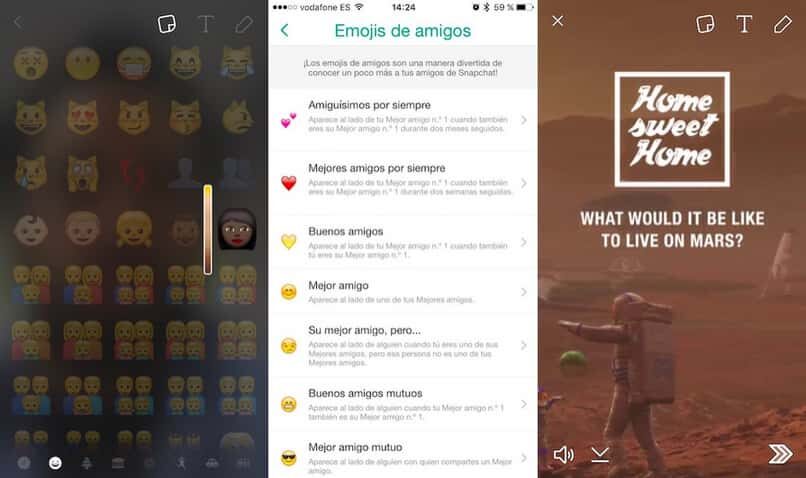
Grâce à cette application, vous pouvez également partagez vos photos avec vos amis et ils ont même la possibilité de passer des appels vidéo via celui-ci. En dernier recours, ce qui fait le plus parler cette application, c'est que vous pouvez créer des effets sur Snapchat.
Cependant, ici, nous allons vous dire comment mettre ou redimensionner, couleur et position du texte et Snapchat.
Comment changer la police sur Snapchat
Si vous souhaitez modifier la couleur, Taille, texte, sur Snapchat vous devez apprendre comment cela fonctionne et changer le texte. Tout d'abord il faut se référer et savoir comment mettre du texte sur une image de Snapchat. Ensuite, après avoir pris la photo, vous devez toucher où vous voulez mettre le texte sur l'écran et le clavier apparaîtra automatiquement là pour taper.
Pour enregistrer, vous devez appuyer sur le bouton ci-dessus qui dit intelligent. Cela fait apparaître le texte centré, petit, blanc et avec un fond noir transparent. Tout cela peut être modifié si vous le souhaitez.
Si l'on choisit sur la touche T, changera la taille et la police. Dans ce cas, il agrandit ce que vous avez écrit, en fait, il sera fait comme s'il s'agissait de la taille d'une lettre 36 de un Word. De la même manière, sera en gras et relié à gauche sans l'arrière-plan décrit ci-dessus.
Paramètres de type de texte à apprendre
Les lettres que vous utilisez pour ajouter le texte dans l'application Snapchat peuvent subir n'importe quel changement. Parmi eux se trouve le type de texte avec lequel vous voulez écrire, ainsi que la couleur et la position.
Dans ce sens, il y a des options pour que le texte que vous mettez dans l'image regardez plus original et beau. Vous pouvez rechercher ou mettre la lettre en gras pour faire ressortir le texte ou en italique pour lui donner un aspect original.
Comment mettre en italique
Sous la palette de couleurs, vous pouvez trouver d'autres options, à l'intérieur il y a des italiques. Si vous sélectionnez cette option, le texte sera placé légèrement en biais, à quoi sert cette option.

En faisant cela, autre style différent du texte écrit dans l'image. De la même manière, c'est un moyen de mettre en évidence le texte et de rendre le message attrayant et intéressant.
Comment sélectionner gras
Pour mettre la lettre en gras et ainsi éditer la couleur, Taille, texte, dans Snapchat, vous devez suivre une option très simple. Il a été expliqué plus haut que la lettre t qui apparaît dans l'éditeur de texte est celui qui permet de changer tout ce qui concerne le texte.
Dans ce sens, pour mettre le texte dans une couleur plus noire et surlignée, c'est-à-dire en gras, vous devez appuyer sur la lettre T. CA fait augmenter la taille et la surbrillance du texte écrit et semble un peu plus accrocheur.
Orientation du texte, centré, serré et droit
L'orientation du texte fait référence à l'emplacement du texte que vous souhaitez écrire. Comme il a été dit, en écrivant pour la première fois, l'orientation sera focalisée mais petite. Si alors il se produit dans le T, le texte apparaîtra en bas à gauche, avec une grande taille.
Si vous voulez le recentrer, appuyez à nouveau sur la lettre majuscule T. Le texte apparaîtra en grand et au milieu de l'écran. Pour continuer à déplacer le texte latéralement, Continuez simplement à appuyer sur le T jusqu'à ce que vous trouviez l'emplacement idéal dont vous avez besoin.
Changer la couleur des lettres
Ce que les gens ne savent pas, c'est que Snapchat a beaucoup d'outils, Mais si vous ne savez pas comment l'utiliser, nous ne vous donnons pas les meilleures performances, c'est pourquoi il est important de connaître toutes ses astuces. La première étape est écrivez votre texte sur l'icône T, puis procédez à la sélection de la couleur que vous souhaitez utiliser.

La prochaine étape que vous devez faire est d'appuyer sur le mot que vous voulez et vous acceptez de cliquer sur sélectionner pour mettre davantage en évidence les mots et ainsi de suite, vous devez déplacer le surligneur sur le mot que vous voulez vraiment mettre en évidence et changer la couleur et la lumière continuez à choisir la couleur que vous voulez changes le. Vous pouvez accéder à différentes options de couleur.
Chaque fois que vous faites glisser le surligneur, vous pouvez changer la couleur d'une lettre e même faire un arc-en-ciel avec toutes les couleurs de votre texte. Vous pouvez faire glisser votre doigt et avec la palette de couleurs joyeuse, vous pouvez choisir la couleur que vous voulez. De la même manière pour de meilleures créations, vous devez appliquer la créativité.
Pour changer la couleur des lettres il suffit de regarder la barre arc-en-ciel qui est sous le T, il suffit de mettre votre doigt sur l'une des couleurs ou de faire défiler vers le haut ou vers le bas pour accéder à une couleur particulière.
Lorsque vous avez trouvé la couleur que vous préférez pour les lettres, retirez simplement votre doigt de la barre. Vous pouvez revenir en arrière et changer les couleurs quand vous le souhaitez, car c'est une option modifiable.
Taille et position des lettres sur Snapchat
Dans ce monde de communication que propose Snapchat, propose de nombreux outils, mais il faut apprendre à bien les utiliser, parmi ces outils. il y en a un pour saisir du texte, Mais fondamentalement, nous voulons tous les changer pour une taille de notre préférence, il y a beaucoup d'options.
Même si pour beaucoup c'est un peu fastidieux ou difficile, nous devons suivre les étapes nécessaires pour apprendre. La première chose à faire est d'accéder à l'option T et voici comment ouvrira votre clavier et procédera à la saisie du texte Que veux-tu, à la fin de cette action, vous le donnez prêt à enregistrer ce que vous avez écrit. L'étape suivante consiste à placer votre pouce vers le haut ou vers le bas où vous voulez.
Et pour changer sa taille, en gros, vous devez appliquer la méthode la plus simple qui consiste à utiliser vos doigts pour zoomer ou dézoomer. modifiez votre taille comme vous le souhaitez.
Vous aurez ainsi la forme idéale pour votre textes sur Snapchat de manière créative amusant rapide et facile. Une fois que vous avez appris les options de base comme la modification du texte, vous pouvez même apprendre à inclure des emojis dans cette application.
Que faire si je ne vois pas les paroles sur Snapchat?
Si les lettres ne sont pas visibles, signifie que la couleur de fond du texte correspond à la couleur des lettres. Dans ce sens, car ils ont tous les deux la même couleur, aucun ne se démarquera et pratiquement les deux iront ensemble. Pourtant, ce que vous devriez faire est de changer l'une des deux choses. Pour faire ceci, vous devez suivre attentivement les étapes pour changer la couleur des lettres.
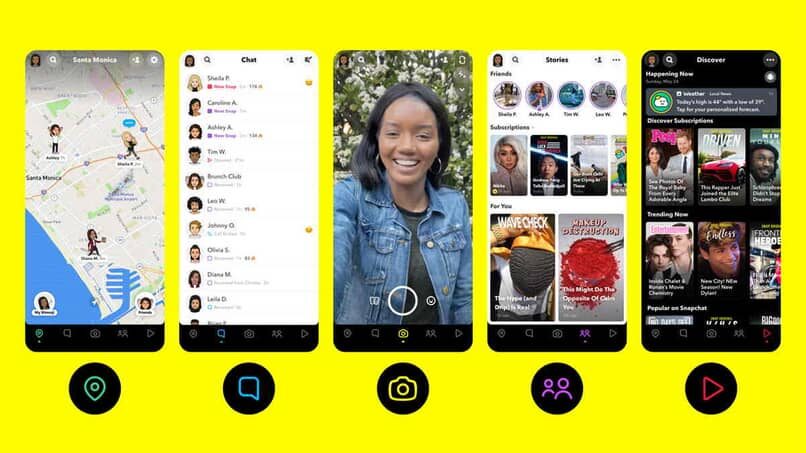
Comment mettre un Snap en noir
Ceci signifie que le fond du plugin publié est noir. Pour cela, il vous suffit de choisir l'option pour modifier l'arrière-plan et de chercher dans la palette la plus à gauche la couleur noire. Une fois localisé, la couleur du fond où se fait la publication sera modifiée.
N'oubliez pas que si vous utilisez le fond noir, vous devez également apporter des modifications à la couleur de la lettre. Bon, si ceux-ci sont laissés en noir, il n'y aura pas de chevauchement de couleur, donc, comme ils sont tous les deux noirs, absolument rien ne sera vu. Et on va poster une histoire complètement noire. Pourtant, il est préférable d'utiliser une couleur contrastante comme le blanc, jaune, orange ou autre couleur vive et accrocheuse.
Dessins sur Snapchat
Le plus important est d'être dans l'aperçu de votre compte Snapchat et vous devez cliquer sur le crayon et vous pouvez faire des dessins rayés ou juste des gribouillis qui n'ont pas beaucoup de sens, mais vous pouvez l'utiliser comme vous le souhaitez.
Procède à un dessiner avec le doigtSi ce n'était pas à votre goût, il suffit de cliquer sur annuler. Si vous voulez changer la taille du crayon, vous pouvez le faire avec vos doigts en faisant Zoom.
Parmi les nombreux souhaits que nous souhaitons sur les réseaux sociaux sur Snapchat, vous pouvez également télécharger des photos de votre galerie sur Android ou iPhone, puis vous pouvez entrez le texte et modifiez-le comme vous le souhaitez vraiment. Chaque jour, de plus en plus d'applications sont créées pour notre divertissement ou notre communication.
En raison de la croissance de la technologie, il y a aussi d'autres applications comme Snapchat, qui peuvent varier dans leurs caractéristiques ou avec plus de fonctions, tu décides. quelle application répond à vos attentes.
Article similaire:
- Que faire si mon mobile chinois ne se connecte pas au WiFi – Configurer Android
- Ethereum virtuel Moneda: Qu'est que c'est, à quoi ça sert et comment l'utiliser
- Est-il légal d'enregistrer un appel sans demander le consentement?
- Comment télécharger et installer My Sugar Daddy sur votre mobile
- Comment configurer les paramètres de confidentialité des contacts dans WhatsApp
- Comment installer Google Play Store sur ma Sony Smart Tv – Facilement






